Özellikle resmî bir doküman hazırlarken, gündelik kullanımdaki belirli kelimeleri kullanmamak isteyebilirsiniz. Alışkanlık edindiğiniz bazı kelimeleri de az kullanmak ya da hiç kullanmamak istiyorsanız, bu kelimenin yerine başka bir şey gelmesi de dahil birçok seçenek mevcut.
Word’de belirli kelime ve kalıpları engellemek
Bunun için Dosya menüsünden Özellikler’e girin. Soldan Yazım Denetleme’ye tıkladığınızda, sağda açılan Otomatik Düzeltme ayarları altında Yazdıkça düzelt listesini göreceksiniz. Buradan seçecekleriniz Otomatik Düzeltme tarafından siz yazarken düzeltilecektir. Ayrıca buraya yeni kelime de ekleyebilirsiniz. Kelimeleri ekledikten sonra Tamam’a tıklayarak çıkabilirsiniz.
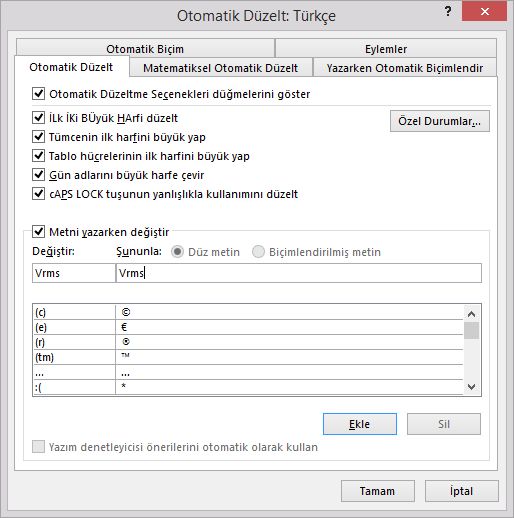
Otomatik Düzeltme ayarlarını yedeklemek
Word’ünüzde bu tip ayarları yaptıktan sonra yedeklemenizi tavsiye ederim. Böylece bir süre sonra belki de unutacağınız bu kelimelerin kaybolmamasını sağlamış olursunuz. İlk olarak tüm Office programlarında kullanılan ve .acl dosya uzantısıyla kaydedilen otomatik düzeltme ayarlarını bulun.
Dosya Gezgini’ni açın ve C sürücüsüne girin. Daha sonra sağ üstteki arama kutusuna *.acl yazarak yedekleyeceğiniz dosyaları bulun. Bu dosyaların konumlarını kaydetmeyi unutmayın ki, sonradan sorunsuz olarak geri yükleyebilin.
Word’e özel otomatik düzeltmeler için bu aramayı .dot olarak yapıp karşınıza çıkan dosyaları yedekleyebilirsiniz.
Otomatik Düzeltme’den kelime silmek
Office içindeki tüm dosyaların kullandığı Otomatik Düzeltme ayarlarındaki kelimelerden dilediğinizi engelleme listesinden kaldırabilirsiniz.
Dosya menüsünden Özellikler’e, oradan Yazım Denetimi’ne ve sağdaki listeden Otomatik Düzeltme seçeneklerine girin.Aradığınız kelimeyi bulun ve seçip Sil’e tıklayın. Listeden istediğiniz kelimeleri çıkarttıktan sonra pencereyi kapatmanız yeterli.
Android’de Otomatik Düzeltme nasıl açılır ve kapatılır?
Word’ün otomatik düzeltme özelliği isteğe bağlıdır, bu sebeple dilerseniz kapatabilirsiniz. Standart Android klavyesi gibi birçok sanal klavye uygulaması Otomatik Düzeltme ayarını kapatabilmenizi sağlar.
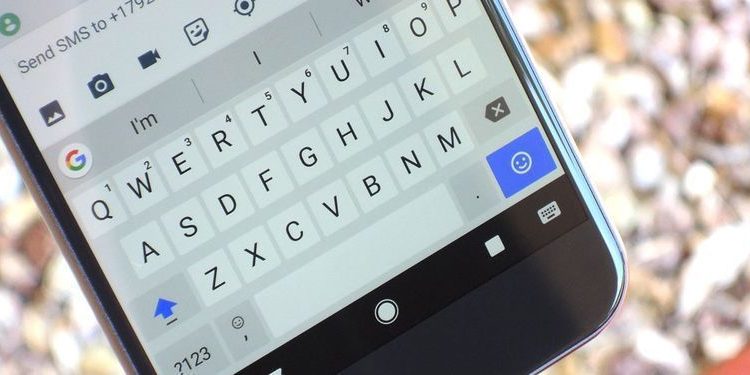
Bu ayar uygulamaya göre değişse de, standart uygulamada şu şekildedir: Ayarlar altrında Dil ve Giriş ayarlarına girin. Daha sonra Google Klavye’ye tıklayın ve Metin düzeltme menüsüne girin. Otomatik düzeltme ibaresinin karşısındaki seçeneği kaydırarak açıp kapatabilirsiniz.
iOS’ta Metin Değiştirme ile vakit kazanın
iPhone ve iPad’deki yerleşik Metin Değiştirme ayarı ile mesajlarınızı daha hızlı yazabilirsiniz. Belirleyeceğiniz kısaltmalarla, örneğin ‘tşkrlr’ yazdığınızda bunun ‘Teşekkürler’ olarak değiştirilmesini sağlayabilirsiniz.
Bu listeye kelime eklemek için Ayarlar’dan klavyeye girin ve Metin Değiştirme ibaresine dokunun. Sağ üstteki artı simgesine dokunarak dilediğiniz ibareyi ekleyebilirsiniz.
Android ve iOS’ta Otomatik Düzeltme sözlüğünü sıfırlayın
Telefonda alelacele bir şeyler yazmaya çalışırken Otomatik Düzeltme’nin hatalı kelimeleri ardı ardına karşınıza çıkartması sinir bozucu olabilir. Böyle bir durumda sözlüğü sıfırlayıp, deyim yerindeyse temiz bir sayfa açabilirsiniz.
Android’de bunu yapmak için Ayarlar’da Dil ve Giriş kategorisini açın ve Kullanıcı Sözlüğü ya da Kişisel Sözlük ibarelerini bulun. Buradan girdileri silebilir, yeni kelimeler ekleyebilirsiniz. Alternatif olarak klavyenizi menüden seçerek orada bu ayarı bulabilirsiniz.
iOS kullanıcıları ise sözlüğü sıfırlamak için Ayarlar, Genel altından Klavye Sözlüğünü Sıfırla ibaresine dokunabilirler.


